华夏千秋功法怎么获得
时间:2025-09-29 | 作者: | 阅读:219华夏千秋功法怎么获得?可能有的童鞋还不了解华夏千秋功法获取攻略,下面让心愿游戏小编为您带来这方面的答案,一起来看看。
1、万书楼
万书楼是玩家们抽取功法的地方,它里面汇集了绝大部分各品质的功法,除了一些江湖功法无法在万书楼里抽到外,其它的功法都能在这里收集。并且玩家们还可在这里设置功法心愿,指定抽取某一种红色功法的概率,让自己能更快地集齐所需的武学招式和内功,完成战斗套路的构建。
2、门派购买
当玩家们拜入门派后,可以完成各项门派任务把威望提高到2000,随即便可在门派商店里购买到功法。所有功法都只能买一次,但要注意购买所需花费的货币为银子,比较难积攒,所以玩家们最好只挑自己需要的购买,当前不需要的功法可放到以后再收集。
3、拜师学习
玩家们可找NPC们拜师,学习她们的武学,能学到部分万书楼里的功法,以及一些万书楼里所没有的江湖功法。拜师需要与NPC达到一定好感值才行,不同的NPC所需的好感值不一样,其中被评为绝代的NPC需要两万好感才能拜师,各位可在拜师前查看各NPC信息,里面有他的评级和能学到的功法信息。
4、龙女试炼和云梦试炼
龙女试炼和云梦试炼都是难度较大的挑战类玩法,但它们给的奖励也较为丰厚,只要玩家通过一定层数的试炼关卡,就能拿到全套的红色功法,包括武学招式与内功。但要注意一些关卡需要人们达到一定的要求才能开启,例如需要剑术达到一定数值等。
5、探索玩法获取
人们在华夏千秋里进行探索冒险时,有概率会刷出一些事件,或是与地图上的一些亮点进行交互,有机会能获得功法奖励,例如百草园等地图都会有类似的互动。除此之外,各位也能前往水域进行钓鱼,有概率能钓上功法,该玩法下品、中品出得比较多,但也有概率能拿到上品功法。
来源:https://www.wandoujia.com/apps/8390432/7421409645323913916.html
免责声明:文中图文均来自网络,如有侵权请联系删除,心愿游戏发布此文仅为传递信息,不代表心愿游戏认同其观点或证实其描述。
相关文章
更多-
- 华夏千秋武学通用外功怎么搭配
- 时间:2026-01-11
-
- 《华夏千秋》12级魔人过关攻略-详细通关思路推荐
- 时间:2025-12-25
-

- 华夏千秋水榭内门怎么通关
- 时间:2025-12-21
-

- 流行的捏脸游戏推荐哪些?2025好玩的捏脸手游下载排名
- 时间:2025-12-10
-

- 华夏千秋每日委托在哪里接
- 时间:2025-12-05
-
- 华夏千秋能不能有多个爱侣
- 时间:2025-12-03
-

- 华夏千秋菜谱配方有什么
- 时间:2025-11-28
-

- 华夏千秋拜师攻略是什么
- 时间:2025-11-27
精选合集
更多大家都在玩
大家都在看
更多-

- 合成神龙小游戏推荐
- 时间:2026-01-15
-

- 傻子网名男生两个字霸气(精选100个)
- 时间:2026-01-15
-

- 千年寻仙追杀仇人攻略
- 时间:2026-01-15
-

- 空灵诗篇商店换购教程
- 时间:2026-01-15
-

- 支付宝怎么发送口令红包?支付宝发送口令红包的方法
- 时间:2026-01-15
-

- 玉茗茶骨第4集剧情介绍
- 时间:2026-01-15
-
- 抖音切片是怎么赚钱的?
- 时间:2026-01-15
-

- 好听昵称唯美男生霸气网名(精选100个)
- 时间:2026-01-15



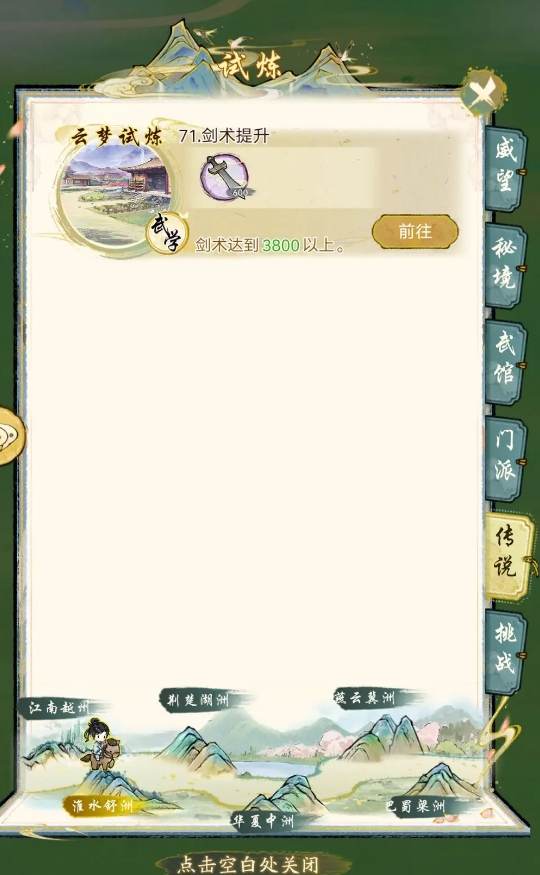




![《这是我的土地》 v1.0.3.19014升级档+未加密补丁[ANOMALY] v1.0.3.19014](https://img.wishdown.com/upload/soft/202601/04/1767522369695a4041041f4.jpg)




![《海港物语》 v1.2.0升级档+未加密补丁[TENOKE] v1.2.0](https://img.wishdown.com/upload/soft/202601/15/176846413069689f02db6a0.jpg)




